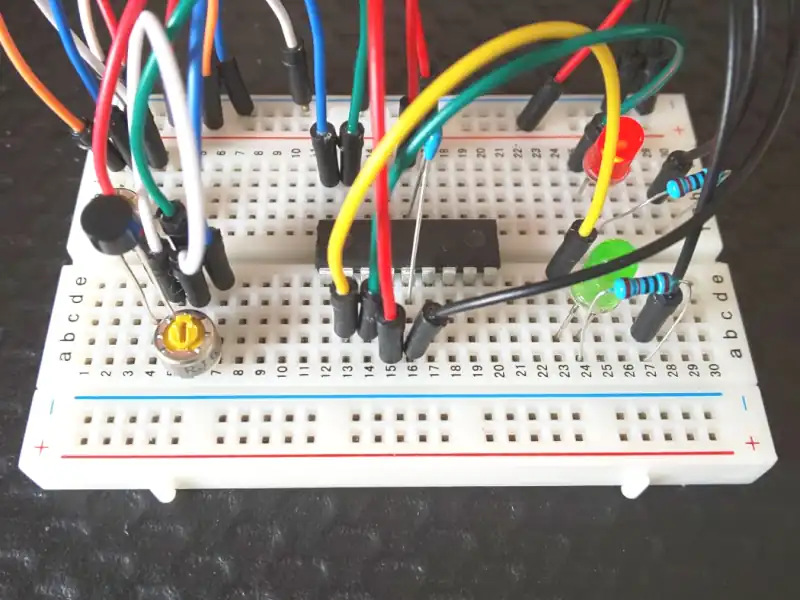こんにちは、ENGかぴです。
PIC16F1827はコンパレータ機能を持っており基準電圧に対して入力電圧が高いか低いかを判断した結果を出力することができます。MCCでCMP実装し基準電圧にFVRを使う方法とDACを使う方法の2通りの動作確認を行いました。
PIC16F1827で動作確認したことについてリンクをまとめています。
PICマイコン(PIC16F1827)で実現できる機能と解説リンクまとめ
CMPを実装する
PIC16F1827の設定はMCCを使っています。MCCの使い方については下記記事にまとめています。
MPLAB Code Configurator(MCC)の追加と使い方
MCCを使用してCMP、FVR、DACの設定を行います。
System Moduleの設定
最初に共通事項であるSystem Moduleの設定を行います。MPLAB X IDEを起動しMCCのアイコンをクリックしてMCCを有効にします。
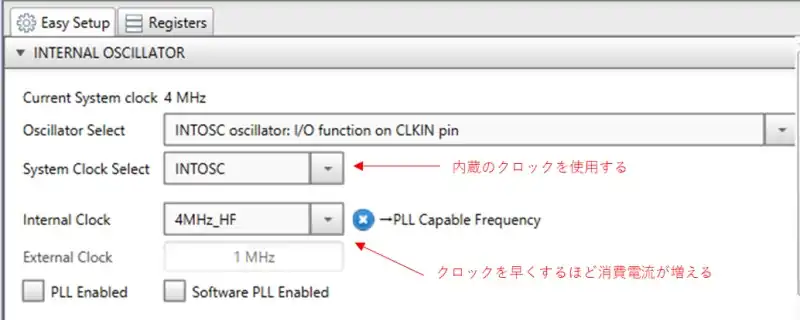
内部クロックを使用するためINTOSCを選択しています。クロック周波数は任意でもよいですが4MHz_HFを選択しています。クロックを高速にするほど消費電流が増えてしまいます。他にも設定項目はありますがクロックの設定のみとしています。
PR:(即戦力のスキルを身に着ける:DMM WEBCAMP 学習コース(はじめてのプログラミングコース))
CMP1を設定する
CMP1をDevice Resources内のPeripherals欄のCMP1を選択して追加します。
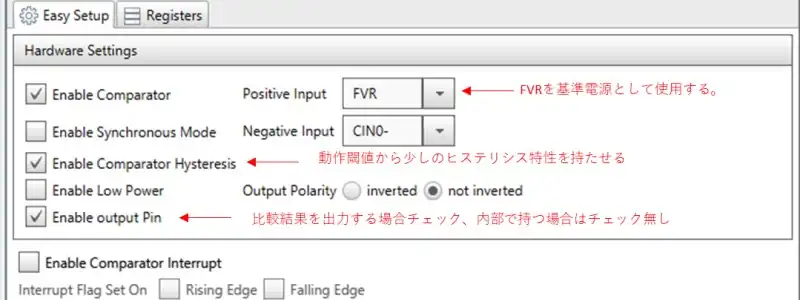
CMP1を選択しEnable Comparatorにチェックを入れます。Positive Inputは基準電圧になりますがFVRを選択します。Negative Inputに入力ピンを選択します。
Enable Synchronous ModeはTimer1と同期をとるかの選択ですが、Timer1を使用しないのでチェックする必要はありません。Enable Comparator Hysteresisは閾値付近で頻繁に動作しないようにヒステリシス特性を持たせるかの選択です。ヒステリシス特性はデータシートによると65mVほどです。
Enable output Pinはコンパレータで判断した結果を出力ピンから出力するかの選択です。内部で保持して判断する場合は必要ありません。
CMP2を設定する
CMP2をDevice Resources内のPeripherals欄のCMP2を選択して追加します。
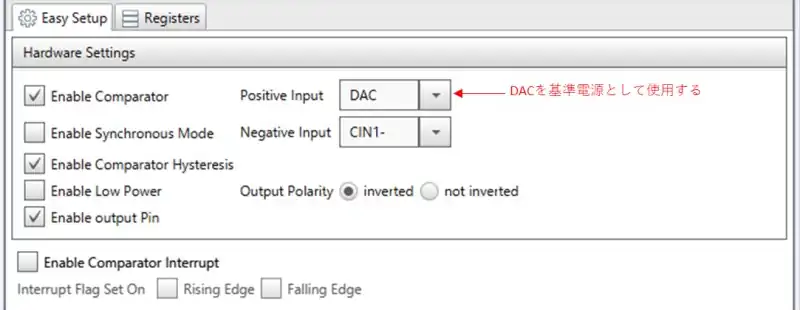
CMP2もCMP1と同様に設定しますが、Positive InputをDACとします。DACの出力電圧制御するレジスタであるDACCON1を変更することでヒステリシス特性の拡張を行います。レジスタ値の変更はMCCが生成した関数を使用します。ヒステリック特性の考え方で説明しています。
PR:エンジニア転職なら100%自社内開発求人に強い【クラウドリンク】
FVRを設定する
FVRはDevice Resources内のPeripherals欄のFVRを選択しFVRをクリックして追加します。
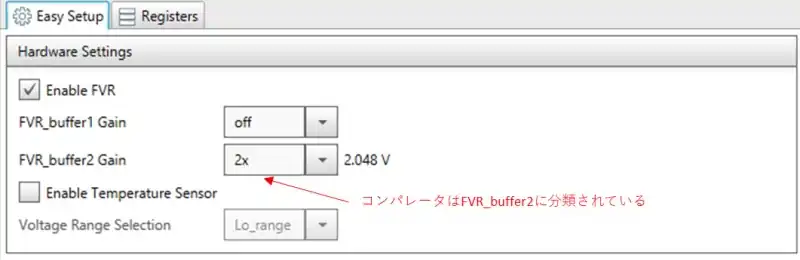
CMPの基準電圧はFVR_buffer2に割り当てられているのでFVR_buffer2 Gainで基準電圧を設定します。1xを選択すると1.024V、2xを選択すると2.048V、4xを選択すると4.096Vになります。
FVR_buffer1はADCの電源電圧に割り当てられていますが、使用しないためOFFにしています。
DACの設定をする
DACはDevice Resources内のPeripherals欄のDACを選択しDACをクリックして追加します。
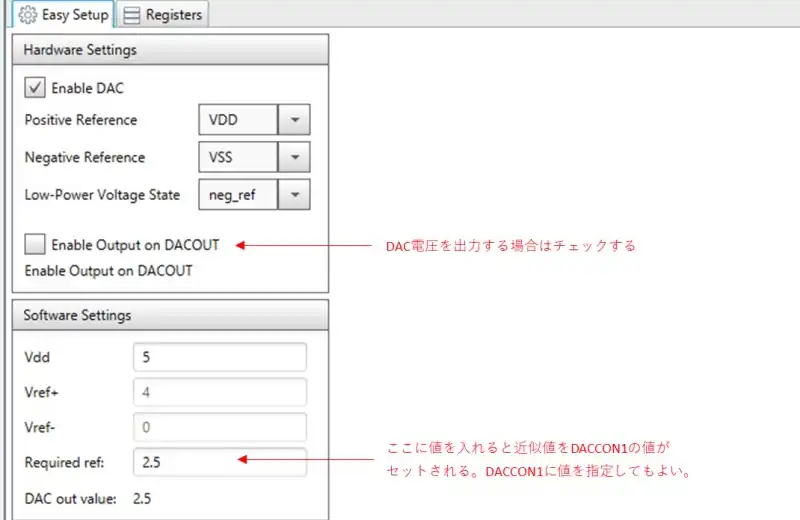
DACはPositive Referenceで選択した電圧を32段階で出力できる機能です。5ビットで値を制御します。DACCON1レジスタの値を変更することで出力電圧を変更することができます。電源電圧が5VのときDACCON1レジスタを0x10にすると出力電圧が2.5Vになります。
PR:わからないを放置せず、あなたにあったスキルを身に着けるコツを教える テックジム 「書けるが先で、理解が後」を体験しよう!
コンパレータで照度センサーの結果を判断する
下記記事ではAD変換の結果が任意の値を下回った場合にLEDを点灯させるかの判断を行っています。
明るいか暗いかの2値での判断の場合はAD変換値を判断するソフトを組み込まなくてもコンパレータを使用することで同様の動作が実現できます。
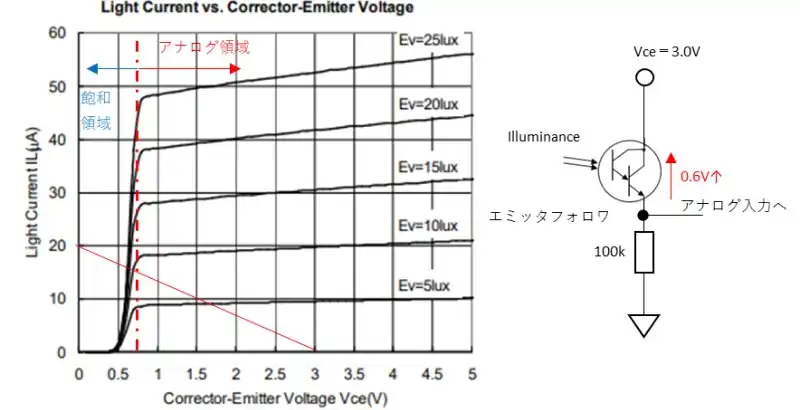
照度センサは新日本無線のNJL7302-F5を使用しています。照度センサを飽和領域で使用するとVCEが0.6V程度になります。
照度センサのデータシートを確認するとコレクタの電源がVceと表記されています。エミッタコレクタ間の飽和電圧と同じなので間違えてしまいそうですが、コレクタに接続しているのはプラス電源なのでDC5.0Vになります。
Vceが5.0Vになる点から流したいIL(uA)の点までを線で結んだ時のEvとの交点が飽和電圧もしくはアナログ領域での値になります。Ev=20luxで飽和領域となるようにILが30uA程度とすることでほぼ2値で判定するように使用します。
AD変換値で判断する場合は電圧値によって処理を複数に分けることができますが、コンパレータは基準電圧対して電圧が高いか低いかの2値での判断となります。このように用途に応じて使い分けることができます。
MCCでCMP1とFVRの設定を行いPin Managerでピン割り付けを行うとソフト開発を行わなくても動作の確認ができます。周辺回路は動作確認の回路図を参考にしてください。
PR:スキマ時間で自己啓発!スマホで学べる人気のオンライン資格講座【スタディング】まずは気になる講座を無料で体験しよう!
ヒステリック特性の考え方
CMPにはヒステリシス特性を持たせることができますがヒステリシス特性を拡張して一度ON動作したら一定電圧まで下がらないとOFFしないようにします。また一度OFFしても一定電圧を超えないとONしないようにすることを考えます。
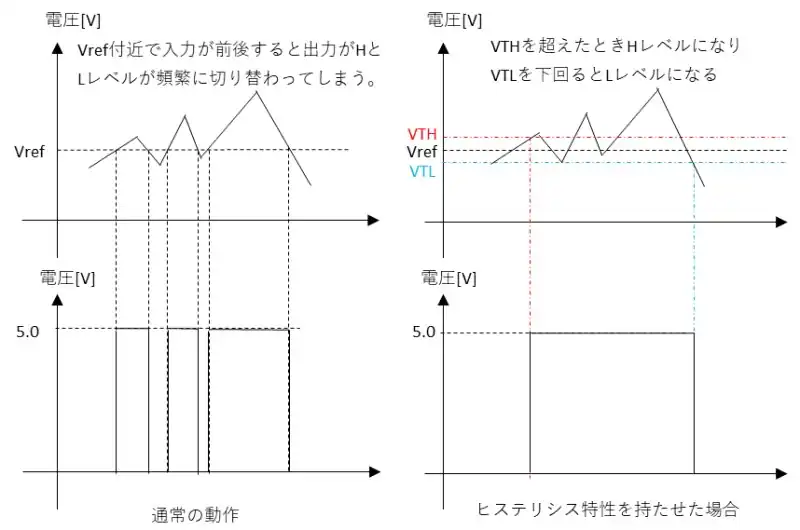
ヒステリシス特性を拡張するためにDACによる電源を基準電圧で使用します。DACは電源電圧を5ビット(32分周)しながら電圧調整して出力する機能です。DACをコンパレータの基準電圧に指定することでヒステリシス特性の拡張を行います。
#define DW_DACR 0x0D //基準電圧が下がる(VDD=5Vであれば2.0V)
#define UP_DACR 0x13 //基準電圧が上がる(VDD=5Vであれば3.0V)
if( CMP2_GetOutputStatus() ){
//VTL以下の時
if( cmpflg == false ){
cmpflg = true;
DAC_SetOutput(UP_DACR); //DAC出力電圧の変更(VTHを上げる)
}
}
else{
//VTH以上の時
if( cmpflg ){
cmpflg = false;
DAC_SetOutput(DW_DACR); //DAC出力電圧の変更(VTLを下げる)
}
}入力電圧がVTH以上になると基準電圧を下げることで入力電圧がVTH下回ってもVTL以下にならない限りHレベルを維持します。
入力電圧がVTL以下になると基準電圧を上げることで入力電圧がVTLを超えてもVTH以上にならない限りLレベルを維持します。
PIC16F1287に実装されているヒステリック特性でも十分だと思いますが、ノイズの影響などで入力電圧の変化が大きく場合に有効な方法ですが外来ノイズが大きい場合は周辺回路で対策する方が良いでしょう。
PR:RUNTEQ(ランテック )- マイベスト4年連続1位を獲得した実績を持つWebエンジニア養成プログラミングスクール
動作確認
PIC16F1827のコンパレータ入力ピンにNJL7302-F5及び可変抵抗を接続してコンパレータの結果を出力してLEDを点灯/消灯します。
動作確認用の回路
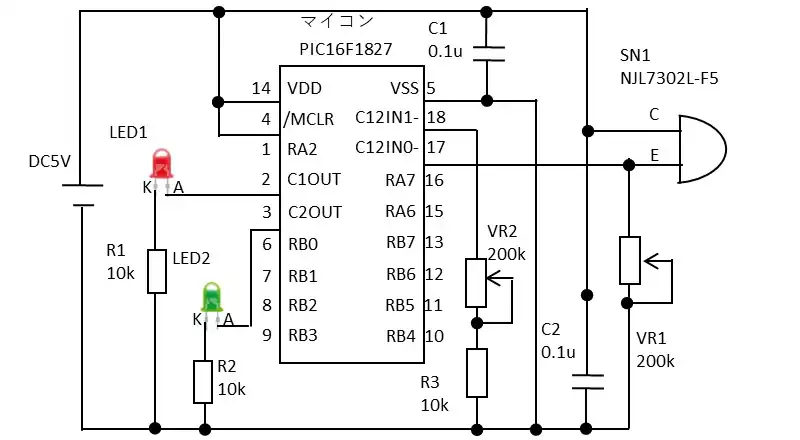
可変抵抗VR2を変化させるとCMP2が動作してLED1が点灯/消灯します。CMP2はヒステリック特性の拡張を行うため基準電圧をDACにしています。
VR1は照度センサーの動作調整用ですが、特に調整をせず100kΩ程度で固定しています。照度センサー(SN1)に手をかざして暗くするとLED2が点灯します。明るくなるとLED2が消灯します。ピン設定は以下の通りです。
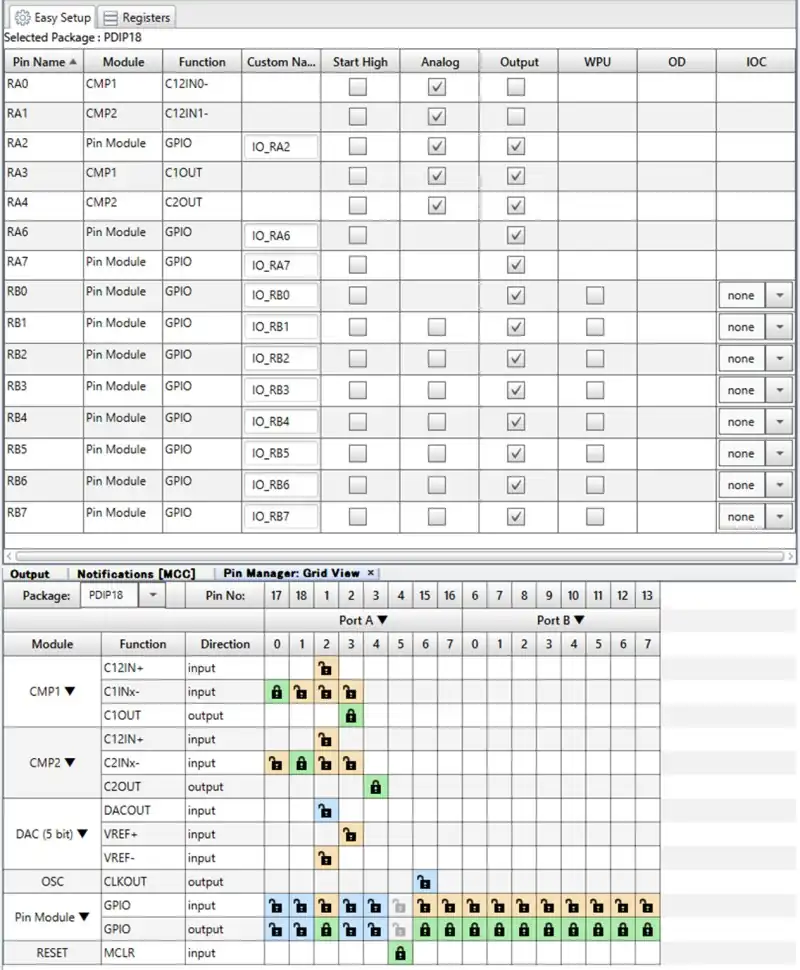
動作結果
VR2を変化させてコンパレータ入力電圧を実測したとき2.83Vになった時にLED1が点灯し1.91Vになった時にLED1が消灯していたためヒステリシス特性の拡張ができていることが分かりました。
照度センサーについては照度が測定できないため手をかざして照度を落とすとLDE2が点灯することが確認できています。手を離すと照度があがりLDE2が消灯することが確認できました。
ソースコード全体
ソースコードは記事作成時点において動作確認できていますが、使用しているライブラリの更新により動作が保証できなくなる可能性があります。また、ソースコードを使用したことによって生じた不利益などの一切の責任を負いかねます。参考資料としてお使いください。
#include "mcc_generated_files/mcc.h"
#define DW_DACR 0x0D
#define UP_DACR 0x13
bool cmpflg = false;
/* Main application */
void main(void)
{
SYSTEM_Initialize();
while (1)
{
if( CMP2_GetOutputStatus() ){
//VTH以上の時
if( cmpflg ){
cmpflg = false;
DAC_SetOutput(DW_DACR);
}
}
else{
//VTL以下の時
if( cmpflg == false ){
cmpflg = true;
DAC_SetOutput(UP_DACR);
}
}
}
}
/* End of File */本ソースコードはMPLAB X IDEにMCCのプラグインをインストールしていることが前提となります。MCCをインストールする方法は下記記事を参考にしてください。
MPLAB Code Configurator(MCC)の追加と使い方
関連リンク
PICマイコンを使ってマイコンのレジスタの設定やMPLAB X IDEのプラグインであるMCCを使用して動作確認したことについてまとめています。
PICマイコン(PIC12F675)で実現できる機能と解説リンクまとめ
PICマイコン(PIC16F1827)で実現できる機能と解説リンクまとめ
PR:無料トライアル実施中【PC専用】AIスライド資料作成ツールの利用:イルシル
最後まで、読んでいただきありがとうございました。